- Edge ermöglicht Ihnen den Import vollständiger Daten aus Chrome, z. B. Lesezeichen, Passwörter und Verlauf.
- In Microsoft Edge ist vollständige Unterstützung für Chrome-Erweiterungen verfügbar.
- Auch ein manueller Datenimport als HTML- oder CSV-Datei ist möglich.
- Edge bietet plattformübergreifende Synchronisierung, wenn Sie sich mit einem Microsoft-Konto anmelden.
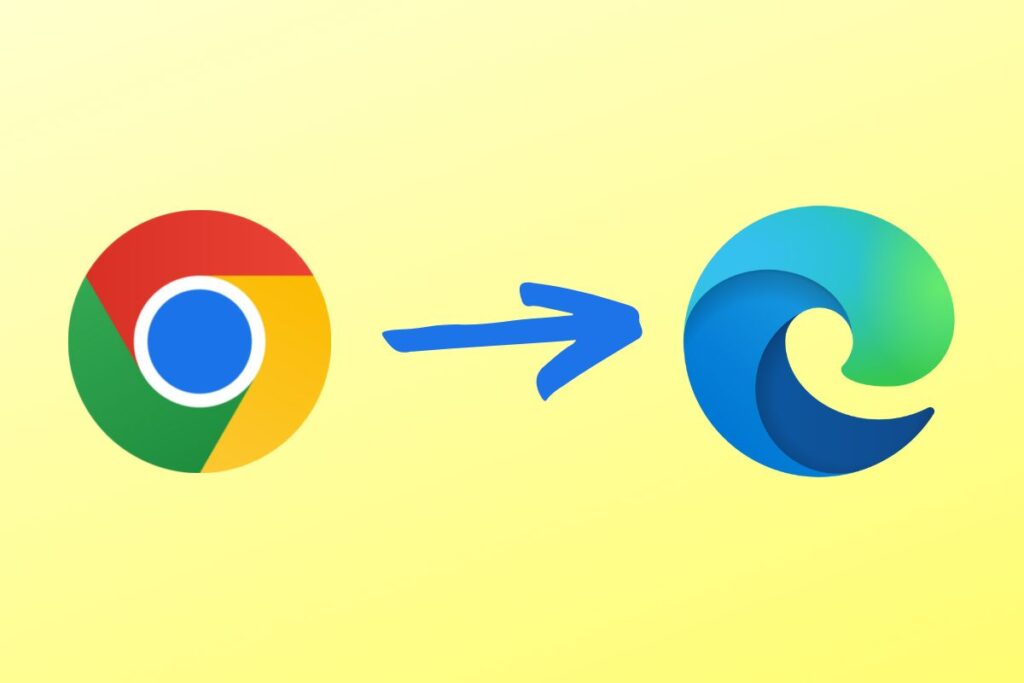
Denken Sie darüber nach, Google Chrome hinter sich zu lassen und zu Microsoft Edge zu wechseln? Obwohl Chrome mit über 60 % weiterhin den weltweiten Marktanteil anführt, ziehen immer mehr Benutzer aufgrund der nativen Integration in Windows und der optimierten Leistung Alternativen wie Edge in Betracht. Eine der größten Ängste beim Browserwechsel ist jedoch Verlust aller gesammelten Informationen wie Passwörter, Lesezeichen oder Verlauf.
Die gute Nachricht ist, dass Die Migration von Chrome zu Edge ist einfacher und umfassender als Sie denken.. Es geht nicht mehr nur darum, Ihre Favoriten mit sich zu führen, sondern auch Ihre gespeicherten Passwörter, Erweiterungen, geöffneten Tabs und vieles mehr. In diesem Artikel erklären wir Ihnen Schritt für Schritt, wie Sie alles erledigen, ohne etwas zu vergessen.
Warum von Chrome zu Edge wechseln?

Bevor wir ins Detail gehen, sollten wir verstehen, warum Microsoft Edge zu einer echten Alternative geworden ist und nicht nur eine Windows-Aufdrängung. Seit der Migration zur Chromium-Engine im Jahr 2018 Edge ist im Grunde ein „aufgepeppter Chrome“, jedoch mit zusätzlichen Funktionen und größerer Kompatibilität mit dem Microsoft-Ökosystem.
Edge wird von der Blink-Rendering-Engine und der V8-JavaScript-Engine unterstützt., dieselben, die auch von Chrome verwendet werden, was auf technischer Ebene ein sehr ähnliches Browser-Erlebnis gewährleistet. Es bietet jedoch eine Reihe zusätzlicher Vorteile, wie zum Beispiel:
- Bessere RAM-Nutzung als Chrome.
- Direkte Integration mit Microsoft-Diensten wie OneDrive oder Office.
- Preiskontrolle und aktive Coupons für Online-Käufe.
- Mehr Privatsphäre bei der Datenerfassung je nach Konfiguration.
Zusätzlich Edge ist für Windows, macOS, Linux, Android und iOS verfügbar. Unabhängig davon, welches Gerät Sie verwenden, können Sie alles synchronisieren, indem Sie sich mit Ihrem Microsoft-Konto anmelden.
So importieren Sie Ihre persönlichen Daten aus Chrome
Einer der großen Vorteile von Edge ist, dass Sie damit importieren können fast alle Ihre Chrome-Profilinformationen mit nur einem Klick. Zu den kompatiblen Daten gehören:
- Lesezeichen oder Favoriten
- Passwörter gespeichert
- Browserverlauf
- Autovervollständigung von Daten: Adressen, Namen usw.
- Zahlungsinformationen
- Geöffnete Tabs
- Erweiterungen
- Allgemeine Browsereinstellungen
Diese Übertragung erfolgt schnell und vollständig automatisch. Sie müssen nur diese Schritte befolgen:
- Öffnen Sie Microsoft Edge.
- Klicken Sie oben rechts auf die drei Punkte und wählen Sie aus Konfiguration.
- Rufen Sie das Menü auf Profiles Auf der linken Seite.
- Klicken Sie auf Browserdaten importieren.
- En Importieren von, Wählen Google Chrome.
- Markieren Sie alle Elemente, die Sie verschieben möchten.
- Presse Matter und fertig.
Dabei werden alle Informationen in das aktive Edge-Profil übertragen. Aber es gibt noch mehr Dinge, die Sie konfigurieren können, um alles perfekt zu machen.
Aktivieren Sie die Synchronisierung in Edge mit Ihrem Microsoft-Konto
Obwohl die Daten korrekt aus Chrome importiert werden, Dies bedeutet nicht, dass die Synchronisierung zwischen den Geräten automatisch erfolgt.. Dazu müssen Sie sich mit Ihrem Microsoft-Konto anmelden und die Synchronisierung aktivieren.
- Gehe zum Abschnitt Konfiguration in Edge.
- Klicken Sie auf Profil und dann in Login.
- Geben Sie Ihr Microsoft-Konto ein (Outlook, Hotmail usw.).
- Aktivieren Sie die Optionen Synchronisieren die gewünschten Daten.
Dadurch stehen Ihnen alle Ihre Lesezeichen, Passwörter, Erweiterungen und anderen Einstellungen sofort auf jedem anderen Gerät zur Verfügung, auf dem Sie sich mit demselben Konto anmelden.
Außerdem ist es vollständig konfigurierbar. Sie können wählen, ob Sie synchronisieren möchten nur Lesezeichen und Passwörter oder auch Verlauf, geöffnete Tabs, Erweiterungen und mehr.
So importieren Sie Passwörter manuell aus einer CSV-Datei
Anstatt alle Ihre Daten zu übertragen, möchten Sie möglicherweise nur Ihre gespeicherten Passwörter zu Chrome übertragen. Etwas sehr Nützliches, wenn Sie ein externer Passwortmanager wie LastPass oder Bitwarden das Anmeldeinformationen im CSV-Format exportiert.
- Gehen Sie in Microsoft Edge zu Konfiguration.
- Gehe zum Abschnitt Browserdaten importieren.
- Klicken Sie auf Passwörter importieren.
- Wählen Sie als Quelle die zuvor exportierte CSV-Datei aus.
Edge ist so konzipiert, dass es Passwörter aus nahezu jeder Quelle akzeptiert. Stellen Sie einfach sicher, dass die Datei die erforderlichen Felder enthält: Website, Benutzername und Passwort.
Kann ich meine Chrome-Erweiterungen in Edge verwenden?

Eines der größten Hindernisse beim Wechsel zwischen Browsern ist oft der Verlust von Erweiterungen. Aber als Edge und Chrome nutzen dieselbe Chromium-Engine, die meisten Erweiterungen werden vollständig unterstützt.
Sie können Add-Ons direkt von folgenden Orten installieren:
- Microsoft Edge-Add-ons (der offizielle Microsoft Store)
- Chrome Web Store (der offizielle Google Chrome Store)
Wenn Sie die Chrome Web Storemüssen Sie nur eine Option aktivieren:
- Öffnen Sie Edge und klicken Sie auf einen beliebigen Link im Chrome Web Store.
- Oben sehen Sie einen kleinen Hinweis mit der Aufschrift „Installationen aus anderen Stores zulassen“.
- Klicken Sie auf „Zulassen“, und Sie können jedes Add-On wie in Chrome installieren.
Auf diese Weise können Sie weiterhin beliebte Erweiterungen verwenden, wie:
- Google Translate, um Seiten bequem zu übersetzen.
- Todoist, ideal zum Verwalten von Aufgaben und Erinnerungen.
- LanguageTool, eine leistungsstarke Rechtschreib- und Grammatikprüfung für über 25 Sprachen.
- Tab-Manager Plus, die „Marie Kondo“ der offenen Tabs.
- Büros, um online auf Word-, Excel- und andere in OneDrive gespeicherte Dokumente zuzugreifen.
Kann ich meine Daten manuell aus Chrome exportieren?
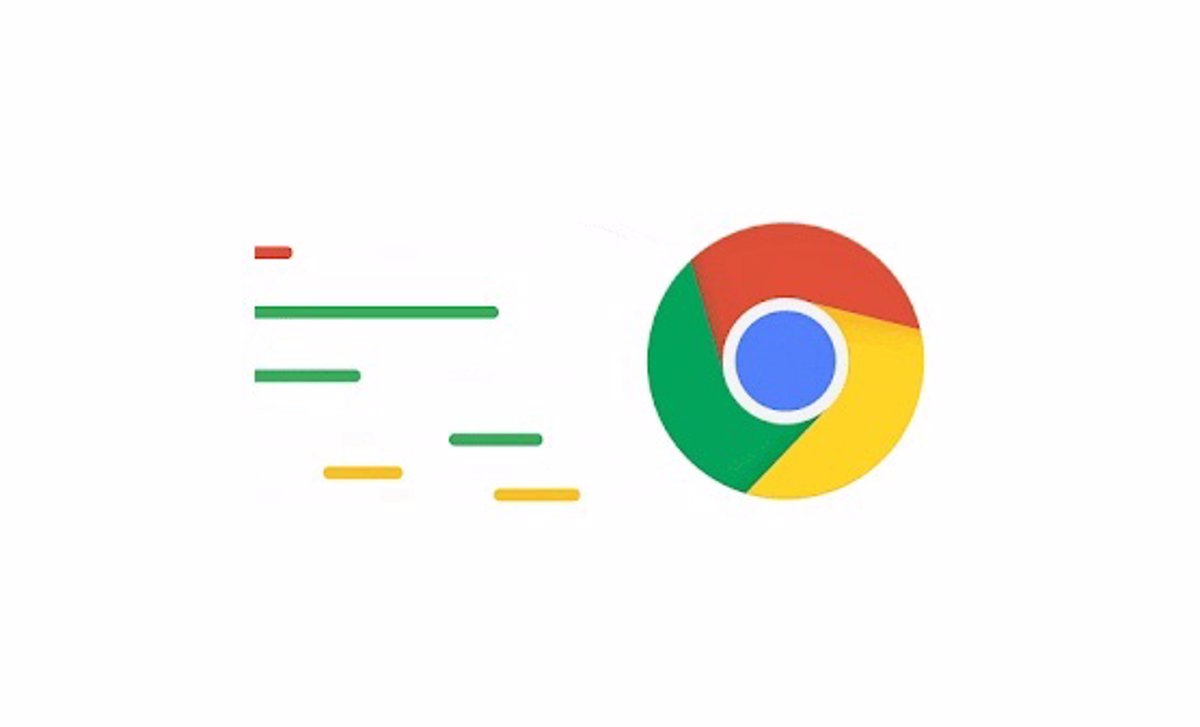
Wenn Sie es lieber manuell machen und mehr Kontrolle haben möchten, können Sie wichtige Daten auch in HTML- oder CSV-Dateien exportieren und diese dann in Edge importieren. Dieser manuelle Vorgang ist in folgenden Fällen nützlich:
- Sie verwenden mehrere Browser und möchten sie alle synchron halten.
- Sie möchten nur bestimmte Daten übertragen (z. B. Lesezeichen, keine Passwörter).
- Sie migrieren von einem Computer auf einen anderen und müssen Ihre Informationen per USB oder Cloud-Speicher verschieben.
So exportieren Sie Ihre Chrome-Lesezeichen:
- Öffnen Sie Chrome und klicken Sie auf die drei Punkte in der oberen rechten Ecke.
- Gehe zu Lesezeichen und Weiterleiten > Lesezeichen-Manager.
- Klicken Sie im Manager auf die drei Punkte und wählen Sie Lesezeichen exportieren.
- Speichern Sie die Datei im HTML-Format auf Ihrem Gerät.
So importieren Sie sie dann in Edge:
- Öffnen Sie Edge und gehen Sie zu Favoritten > Importar oder Exportar.
- wählen Importieren aus HTML-Datei.
- Suchen Sie die aus Chrome exportierte Datei und drücken Sie offen.
Und Sie haben Ihre Lesezeichen in Edge genauso wie in Chrome, ohne dass etwas verloren geht.
Zusätzliche Tipps und Vorsichtsmaßnahmen beim Browserwechsel
Bevor Sie Ihren alten Browser löschen oder sich von Ihrem Chrome-Konto abmelden, Es ist ratsam, bestimmte Vorsichtsmaßnahmen zu treffen damit Sie nicht versehentlich Informationen verlieren.
- Erstellen Sie regelmäßig eine Sicherungskopie Ihrer Lesezeichen Exportieren Sie sie in HTML.
- Überprüfen Sie die Kompatibilität aller Ihrer Erweiterungen bevor Sie sich dauerhaft ändern.
- Chrome-Daten nicht sofort löschen es sei denn, Sie sind sicher, dass alles erfolgreich übertragen wurde.
- Wenn Sie einen Computer mit anderen Personen teilen, löschen Sie Ihr Chrome-Profil. nach der Migration, wenn es vertrauliche Daten enthält.
Sie können Chrome auch neben Edge installiert lassen, wenn Sie beide Browser lieber nebeneinander verwenden möchten (z. B. einen für die Arbeit und einen für den privaten Gebrauch).
Ein Browserwechsel bedeutet nicht mehr, dass Sie alle Ihre Einstellungen verlieren oder von vorne beginnen müssen. Mit Edge können Sie Ihre Lesezeichen, Passwörter, Erweiterungen, Ihren Verlauf und mehr mitnehmen. automatisch oder manuell, wie Sie es bevorzugen. Und dank der Unterstützung für die Chromium-Engine genießen Sie weiterhin ein Chrome-ähnliches Erlebnis, allerdings mit zusätzlichen Funktionen und besserer Integration mit Windows- und Microsoft-Diensten.
Ich bin ein Technik-Enthusiast, der seine „Geek“-Interessen zum Beruf gemacht hat. Ich habe mehr als 10 Jahre meines Lebens damit verbracht, modernste Technologie zu nutzen und aus purer Neugier an allen möglichen Programmen herumzubasteln. Mittlerweile habe ich mich auf Computertechnik und Videospiele spezialisiert. Das liegt daran, dass ich seit mehr als fünf Jahren für verschiedene Websites zum Thema Technologie und Videospiele schreibe und Artikel erstelle, die Ihnen die Informationen, die Sie benötigen, in einer für jeden verständlichen Sprache vermitteln möchten.
Bei Fragen reicht mein Wissen von allem rund um das Windows-Betriebssystem bis hin zu Android für Mobiltelefone. Und mein Engagement gilt Ihnen, ich bin immer bereit, ein paar Minuten zu investieren und Ihnen bei der Lösung aller Fragen in dieser Internetwelt zu helfen.

